win7怎样添加打印机到电脑 win7怎样用电脑连接打印机
更新时间:2020-12-18 17:15:18作者:zhong
打印机是我们常用到的设备,新买来的打印机都是需要重新配置一下的,有的打印机可以连接很多种设备,会导致一些用户不知道要这样连接电脑上,今天小编给大家讲下打印机连接win7电脑的方法,感兴趣的用户可以按步骤来操作。
解决方法:
1、我们在开始的页面,点击打印机图标。
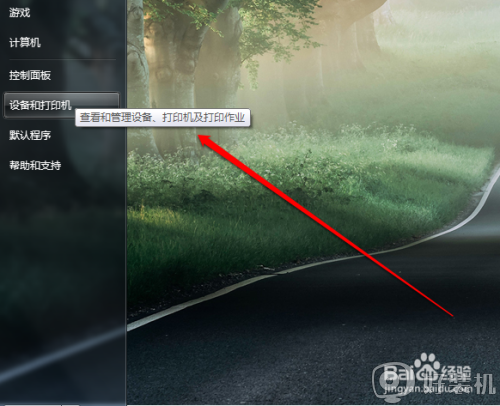
2、然后进入到打印机的页面,我们在打印机的页面,右键点击空白的位置。

3、然后出现右键的菜单,我们在右键的菜单中,选择添加打印机按钮。
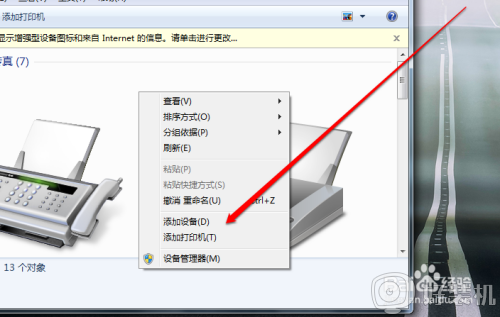
4、进入打印机的添加页面后,我们看到有两个选项可以选择本地连接,也可以选择网络连接。
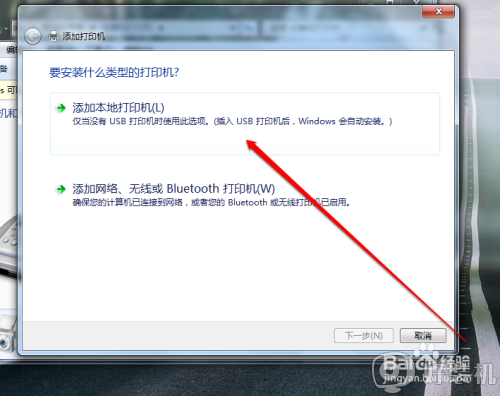
5、本次,我们选择局域网内的网络连接。
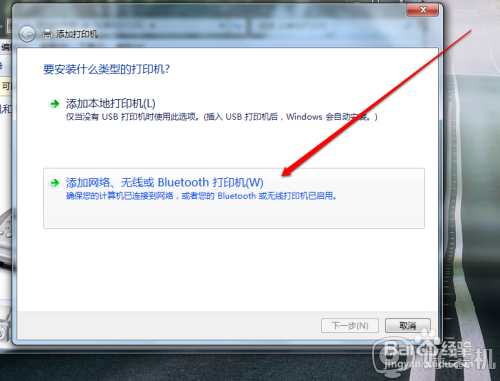
6、我们选择添加网络打印机后,进入搜索页面。
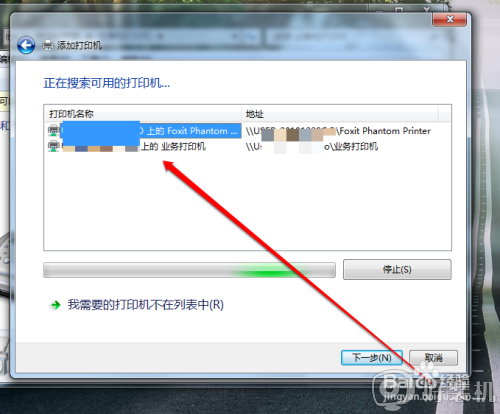
7、如果打印机在一个网络中,而且共享了的话,很快就自动搜索到了。
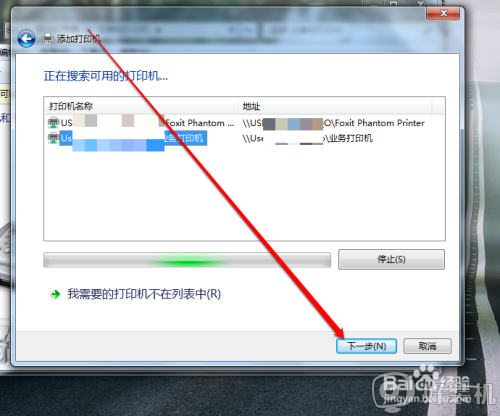
8、我们选择自动搜索到的打印机,进行添加。
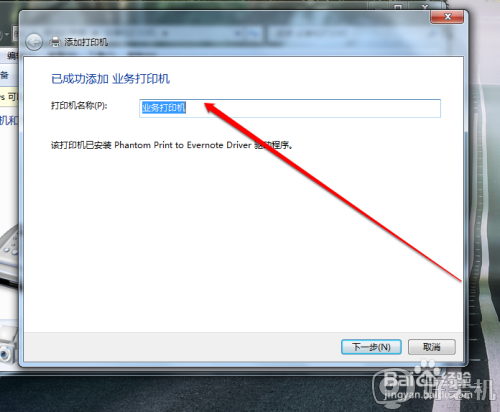
9、为打印机命名后,点击完成就可以了。
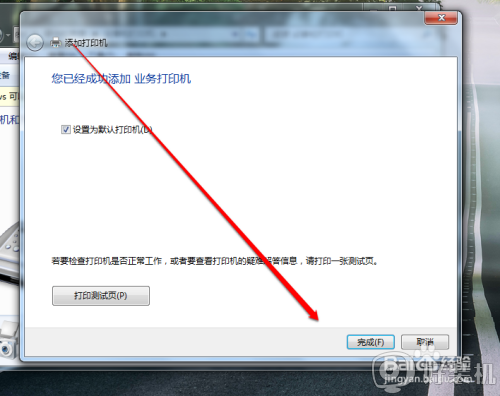
以上就是win7添加打印机到电脑的方法,有想用打印机连接上电脑的,可以按上面的方法来进行连接。
win7怎样添加打印机到电脑 win7怎样用电脑连接打印机相关教程
- win7打印机未指定怎么添加到设备 win7连接打印机显示未指定如何添加
- win7打印机怎么连接电脑 win7如何添加打印机到电脑
- win7怎样添加网络打印机 win7系统如何添加网络打印机
- windows7如何添加打印机 windows7电脑添加打印机方法步骤
- win7添加打印机显示windows无法连接到打印机的解决步骤
- win7电脑添加打印机怎么操作 如何在win7中添加打印机
- win7怎么添加打印机到电脑上 win7添加打印机设备的操作方法
- win7打印机找不到设备怎么办 win7找不到打印机设备如何解决
- windows7怎么添加打印机 win7如何添加打印机到电脑
- win7无法打开添加打印机怎么回事 windows7无法打开添加打印机怎么解决
- win7访问win10共享文件没有权限怎么回事 win7访问不了win10的共享文件夹无权限如何处理
- win7发现不了局域网内打印机怎么办 win7搜索不到局域网打印机如何解决
- win7访问win10打印机出现禁用当前帐号如何处理
- win7发送到桌面不见了怎么回事 win7右键没有发送到桌面快捷方式如何解决
- win7电脑怎么用安全模式恢复出厂设置 win7安全模式下恢复出厂设置的方法
- win7电脑怎么用数据线连接手机网络 win7电脑数据线连接手机上网如何操作
热门推荐
win7教程推荐
- 1 win7每次重启都自动还原怎么办 win7电脑每次开机都自动还原解决方法
- 2 win7重置网络的步骤 win7怎么重置电脑网络
- 3 win7没有1920x1080分辨率怎么添加 win7屏幕分辨率没有1920x1080处理方法
- 4 win7无法验证此设备所需的驱动程序的数字签名处理方法
- 5 win7设置自动开机脚本教程 win7电脑怎么设置每天自动开机脚本
- 6 win7系统设置存储在哪里 win7系统怎么设置存储路径
- 7 win7系统迁移到固态硬盘后无法启动怎么解决
- 8 win7电脑共享打印机后不能打印怎么回事 win7打印机已共享但无法打印如何解决
- 9 win7系统摄像头无法捕捉画面怎么办 win7摄像头停止捕捉画面解决方法
- 10 win7电脑的打印机删除了还是在怎么回事 win7系统删除打印机后刷新又出现如何解决
